Aktualisiert January 2026 : Beenden Sie diese Fehlermeldungen und beschleunigen Sie Ihr Computersystem mit unserem Optimierungstool. Laden Sie es über diesen Link hier herunter.
- Laden Sie das Reparaturprogramm hier herunter und installieren Sie es.
- Lassen Sie es Ihren Computer scannen.
- Das Tool wird dann Ihren Computer reparieren.
Es gibt viele Freewareprogramme, um Junk-Dateien von Ihrem Windows-Computer zu löschen, den Registrierungseditor zu reinigen, Software zu deinstallieren, Festplatten zu überprüfen, Dateien zu verschlüsseln und vieles mehr. Heute werfen wir einen Blick auf HDCleaner, eine kostenlose All-in-One-Software für Windows, um Junk-Dateien zu entfernen und Ihren PC innerhalb weniger Augenblicke zu sichern. Nicht nur das, sondern es verfügt auch über viele andere Funktionen, um es noch besser zu machen.
HDCleaner für Windows PC
HDCleaner sieht aus wie ein sehr nützliches Freeware-Tool, das Sie unter Windows haben sollten. Es bietet fast alle Werkzeuge, die Sie benötigen, um Ihren Computer in gutem Zustand zu halten.
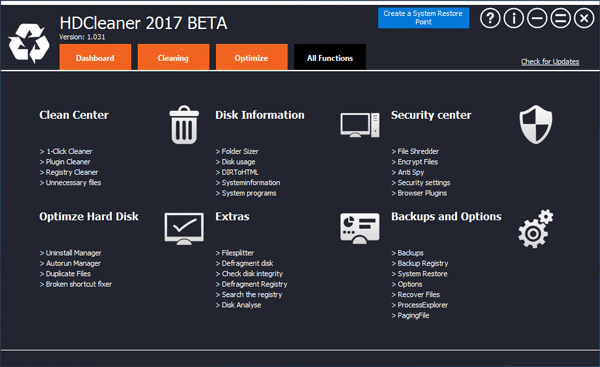
Es gibt viele Funktionen in diesem Tool, und fast alle davon sind nützlich. Lassen Sie uns einen Blick auf einige der besten Optionen werfen, die mit HDCleaner geliefert werden.
Der 1-Klick-Reiniger: options hilft Ihnen, unnötige Junk-Dateien, Registrierungsschlüssel usw. separat zu analysieren und zu entfernen, und mehr, diese Option wäre für Sie hilfreich. Dies ist eine 1-Klick-Lösung, die alles reinigt! Wenn Sie die Reinigung separat durchführen müssen, können die folgenden Module helfen:
Unnötige Dateien: Wie der Name schon sagt, können Sie mit Hilfe dieser Option Junk-Dateien loswerden.
Plugin Cleaner: Es scannt Ihre Plugins, zeigt Ihnen einen detaillierten Bericht und lässt Sie diese bei Bedarf leicht entfernen.
Registry Cleaner: Wenn Sie unerwünschte Registrierungsdateien analysieren und entfernen möchten, ist diese Option hilfreich.
Uninstall Manager: In diesem Tool ist ein einfacher Deinstallationsmanager enthalten, mit dem Benutzer Software vom Computer entfernen können. Der Nachteil ist jedoch, dass Sie die Reste nach der Deinstallation einer Software nicht löschen können.
Autorun Manager: Dieser Startup Manager hilft Ihnen, alle Programme zu verwalten, die während des Startvorgangs ausgeführt werden.
Duplikate Dateien: Wenn Sie denken, dass Sie viele Duplikate auf Ihrer Festplatte haben, können Sie diese mit dieser Funktion loswerden.
Broken Shortcut Fixer: Wir bekommen oft gebrochene Shortcuts an verschiedenen Stellen, und diese Option lässt Sie diese loswerden.
Folder Sizer: Obwohl es wie ein Dateimanager aussieht, hilft Ihnen dieses Modul, den Speicherplatz zu überprüfen, den jeder Ordner belegt.
Festplattennutzung: Wenn Sie überprüfen möchten, wie viel Festplattenspeicher Sie verbraucht haben, ist dies das Modul, nach dem Sie suchen.
DIRToHTML: Mit dieser ungewöhnlichen Option können Sie eine HTML-Datei aus dem von Ihnen gewählten Verzeichnis erstellen.
Systeminformationen: Wie der Name schon sagt, können Sie Ihre Systeminformationen in diesem Fenster überprüfen.
Systemprogramme: Falls Sie alle Systemprogramme und deren.exe-Namen überprüfen möchten, finden Sie diese hier.
File Splitter: Möchten Sie eine große Datei in zwei Teile teilen? Wenn ja, dann ist es das, was du brauchst.
Defragmentieren Sie die Festplatte: Obwohl die eingebaute Option von Windows die Arbeit erledigt, wenn Sie sie nicht verwenden möchten, versuchen Sie diesen Abschnitt.
Festplattenintegrität prüfen: In einfachen Worten können Sie die Festplattenintegrität mit dieser Option überprüfen.
Defragmentierungs-Registry: Mit diesem Modul können Sie die Registry defragmentieren.
Durchsuchen Sie die Registry: Wenn Sie einen Schlüssel, Wert oder etwas anderes in der Registry finden möchten, können Sie die Hilfe dieses Tools in Anspruch nehmen.
Festplattenanalyse: Wenn Sie analysieren möchten, wie der Festplattenspeicher genutzt wird, hier ist die Funktion, die Sie benötigen.
Aktenvernichter: Mit diesem Tool können Sie eine Datei dauerhaft löschen.
Verschlüsseln von Dateien: Wenn Sie eine Datei mit einem Passwort schützen möchten, ist dies genau das, wonach Sie suchen.
AntiSpy: Es bietet eine Vielzahl von Optionen für Datenschutz und Sicherheit. Du kannst die Sein Passwort enthüllt Taste, Wi-Fi Sense, Windows Defender und vieles mehr.
Sicherheitseinstellungen: Sie können Ihre aktuellen Details zu Antivirus, Antispyware und Firewall in diesem Abschnitt überprüfen.
Browser Plugins: Dieser Abschnitt zeigt alle Plugins, die Sie auf Ihren verschiedenen Browsern installiert haben.
Backups: Diese einfache Option hilft Ihnen, jede Datei oder jeden Ordner zu sichern.
Backup Registry: Sichern Sie Ihre Registrierungsdateien mit dieser Option und innerhalb weniger Augenblicke.
Systemwiederherstellung: Vor der Installation, Deinstallation oder großen Änderungen an Ihrem Computer sollten Sie einen Systemwiederherstellungspunkt erstellen. Mit dieser Option können Sie diese Aufgabe für sich erledigen.
Dateien wiederherstellen: Wenn Sie etwas versehentlich gelöscht haben, können Sie diese Daten mit dieser Funktion wiederherstellen.
Process Explorer: Sie können die laufenden Prozesse, Anwendungen usw. überprüfen, indem Sie diese Funktion nutzen.
HDCleaner herunterladen
Wir empfehlen die Verwendung dieses Tools bei verschiedenen PC-Problemen.
Dieses Tool behebt häufige Computerfehler, schützt Sie vor Dateiverlust, Malware, Hardwareausfällen und optimiert Ihren PC für maximale Leistung. Beheben Sie PC-Probleme schnell und verhindern Sie, dass andere mit dieser Software arbeiten:
- Download dieses PC-Reparatur-Tool .
- Klicken Sie auf Scan starten, um Windows-Probleme zu finden, die PC-Probleme verursachen könnten.
- Klicken Sie auf Alle reparieren, um alle Probleme zu beheben.
Wenn das Tool interessant aussieht, können Sie es von seiner Homepage herunterladen und mitnehmen. Lassen Sie uns wissen, was Sie davon halten.
PS: Lies zuerst die Kommentare, bevor du dich entscheidest, sie herunterzuladen und zu verwenden.
EMPFOHLEN: Klicken Sie hier, um Windows-Fehler zu beheben und die Systemleistung zu optimieren
